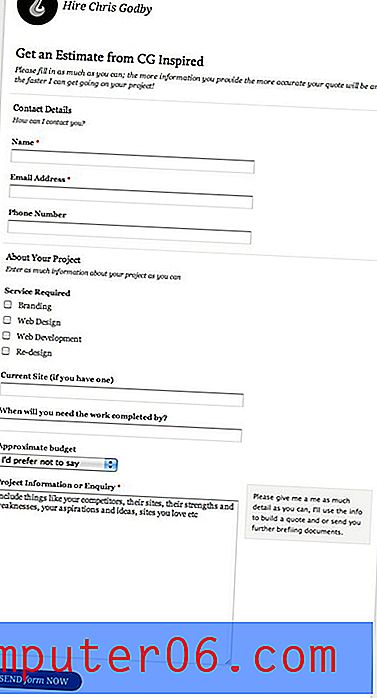So fügen Sie einen "Alle gesendeten" Ordner in iPhone Mail hinzu
Das Senden von E-Mails von einem iPhone ist eine sehr häufige Aufgabe, und Sie haben sie wahrscheinlich bei Nachrichten gesehen, die am Ende der Nachricht die Signatur "Von meinem iPhone gesendet" enthalten. (Sie können diese Signatur auf Ihrem eigenen iPhone entfernen, wenn Sie sie nicht mögen.) Das Auffinden von E-Mail-Nachrichten, die Sie auf Ihrem iPhone gesendet haben, kann jedoch frustrierend sein, insbesondere wenn Sie mehrere E-Mail-Konten auf Ihrem Gerät haben und dies nicht tun Stellen Sie sicher, mit welchem Konto Sie eine Nachricht gesendet haben.
Glücklicherweise gibt es in der Mail-App auf dem iPhone einen Ordner "Alle gesendet", der alle gesendeten E-Mail-Nachrichten auf Ihrem Gerät enthält, obwohl er häufig auf vielen iPhones standardmäßig ausgeblendet ist. Unser Tutorial unten zeigt Ihnen, wo Sie diesen Ordner finden und hinzufügen können, damit Sie schnell auf alle gesendeten E-Mails auf Ihrem iPhone zugreifen können.
Holen Sie sich den Ordner "Alle gesendet" in der Mail-App auf einem iPhone
Die Schritte in diesem Artikel wurden mit einem iPhone 6 Plus in iOS 8.4 geschrieben. Dieselben Schritte funktionieren auch für andere iPhone-Modelle mit iOS 7 oder höher.
- Schritt 1: Öffnen Sie die Mail- App.
- Schritt 2: Tippen Sie auf die Schaltfläche Postfächer in der oberen linken Ecke des Bildschirms.
- Schritt 3: Tippen Sie oben rechts auf dem Bildschirm auf die Schaltfläche Bearbeiten .
- Schritt 4: Scrollen Sie nach unten und tippen Sie auf den Kreis links neben Alle gesendet . Tippen Sie anschließend auf die Schaltfläche Fertig in der oberen rechten Ecke des Bildschirms.

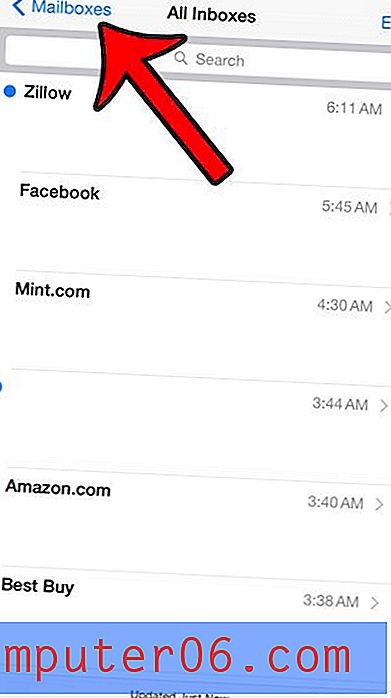
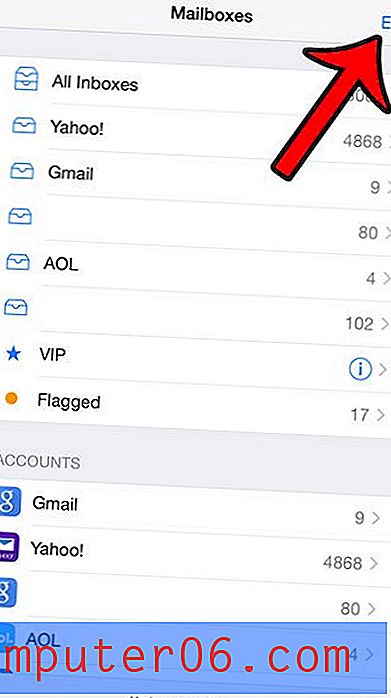
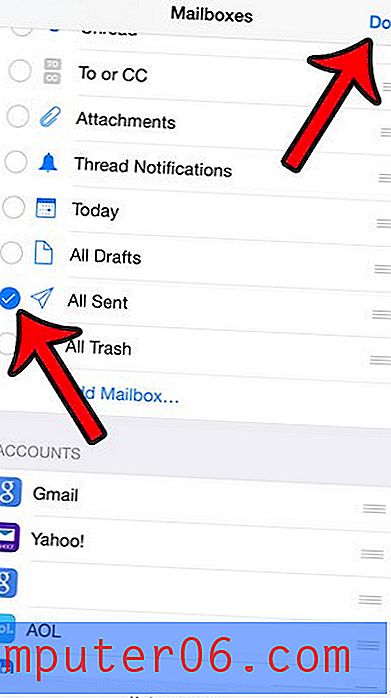
Sie sollten jetzt einen Ordner " Alle gesendet " im Menü " Postfächer" haben, wie in der Abbildung unten dargestellt. Wenn Sie diesen Ordner öffnen, werden alle Nachrichten angezeigt, die von IMAP-E-Mail-Konten auf Ihrem Gerät gesendet wurden, sowie alle Nachrichten, die vom iPhone über POP3-E-Mail-Konten gesendet wurden.
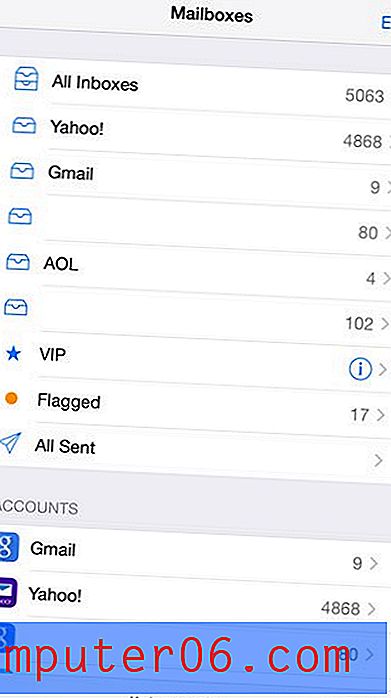
Gibt es ein E-Mail-Konto, das auf Ihrem iPhone konfiguriert ist, das Sie jedoch nicht mehr verwenden? Sie können ein E-Mail-Konto von Ihrem iPhone löschen, sodass Sie keine Nachrichten mehr an dieses Konto auf Ihrem Gerät empfangen.